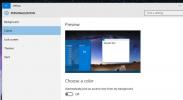Comment synchroniser Google Agenda avec Mozilla Thunderbird [Astuce]
Si vous êtes un utilisateur de Mozilla Thunderbird et que vous exploitez également un compte Google, il peut être utile de synchroniser votre calendrier Google avec le module complémentaire de calendrier Lightning. En effet, de nombreux utilisateurs de Thunderbird utilisent déjà cette extension en raison de son intégration transparente et de sa compatibilité avec le client de messagerie Mozilla Thunderbird. Dans ce post. nous vous guiderons à travers le processus d'intégration de votre calendrier Google avec Thunderbird.
Pour installer l'extension Lightning dans Thunderbird, rendez-vous sur Outils –> Modules complémentaires et recherchez "Lightning" (je ne veux pas être philosophique), et installez l'extension.

Une fois cela fait, accédez aux paramètres de l'agenda de votre compte Google et sélectionnez le Calendriers languette

Ici, cliquez sur le calendrier que vous souhaitez synchroniser et copiez son ID en bas de la page.

Maintenant, allez dans votre client de messagerie Thunderbird et sélectionnez
Fichier –> Nouveau –> Calendrier, et créez un nouveau calendrier en suivant l'assistant. Dans la première étape, sélectionnez Sur le réseau, appuyez sur Suivant, sélectionnez CalDAV et entrez l'URL suivante:https://www.google.com/calendar/dav/Votre identifiant d'agenda/events.
Dans la dernière étape, donnez un nom au calendrier (par exemple, Mon calendrier) et terminez l'assistant en appuyant sur Prochain, suivi par terminer.

Une fois cela fait, une nouvelle boîte de dialogue apparaîtra, où vous devrez entrer votre compte Google informations d’identification, après quoi le nouveau calendrier apparaîtra dans votre client de messagerie Thunderbird Calendrier de foudre.

Chercher
Messages Récents
Comment supprimer la ligne «Envoyé par courrier pour Windows 10»
Windows 10 a marqué un changement dans la façon dont Microsoft fait...
Définir la couleur du menu Démarrer en fonction de l'arrière-plan de votre bureau dans Windows 10
En ce qui concerne la version no 10130, Windows 10 a apparemment su...
Lecteur multimédia, navigateur Web, visionneuse d'images, éditeur de texte dans une seule fenêtre
Les applications qui traitent plusieurs éléments ne sont pas abonda...